MMD作品裏話、いずれ増えるであろう配布物の保管庫などなど。
下絵の準備ができたら、いよいよモデルを作っていきます。
まずはオブジェクトパネルの「新規」をクリックして、新規オブジェクトを作成します。

ちなみにオブジェクトとは、ペイントソフトで言うならば「レイヤー」機能です。
オブジェクトを頭や体など細かく分けることによって、作業しやすい環境を作ります。
「obj2」を選択した状態で「設定」もしくは「obj2」をダブルクリックで設定画面を開いてください。
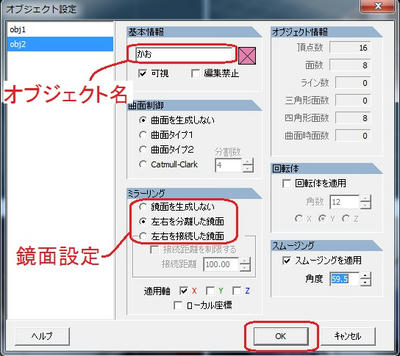
最初は顔を作っていきますので、オブジェクト名を「顔」などわかりやすい名前に変更します。
また、人体はそのものはほとんど左右対称なので、ミラーリングもしておきます。
「左右を分離した鏡面」にチェックを入れておいてください。
では面を作っていきましょう。
コマンドパネルの「面の生成」を選択して、出てきたメニューの「表」「面」にチェックが入っていることを確認します。
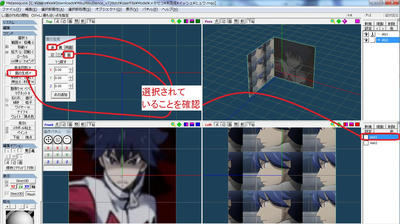
ここからしばらくは画面左下、正面視点で作業していきます。
1画面表示にしても大丈夫です。キーボードの「F3」キーが正面視点に切り替えるキーです。
まずは目を作っていきます。
上のまつ毛の端をそれぞれクリックし、四角の面を作ります。
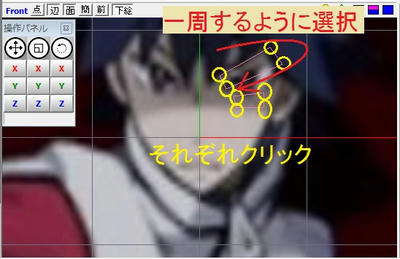
このときまつ毛の曲線などは気にせず、単にまつ毛の端をつなぎます。
面の大きさや形も気にしません。

下のまつ毛も同様につなぎます。
上下それぞれ1つずつ面ができたら、今度はコマンドパネル「ナイフ」を選択します。
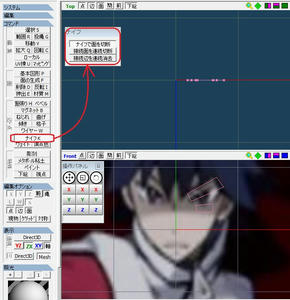
ナイフの詳細な機能などについてはこちらを参照ください。
では、上の面を2等分します。そりゃっ!
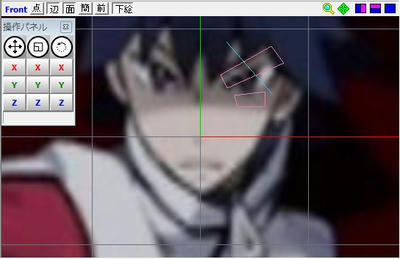
青いラインはドラッグの軌道です。
ナイフという名の通り、面を切るようにドラッグします。
新たに辺と頂点が生成されました。
下の面も同じように2等分しておきます。
新たに生成された辺を選択して、まつげの中心に内側の頂点が来るように調整します。
ついでに外側の頂点も移動してみます。
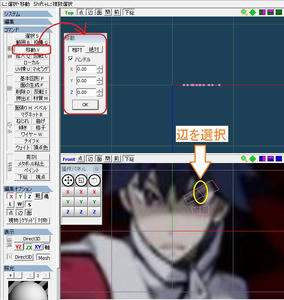
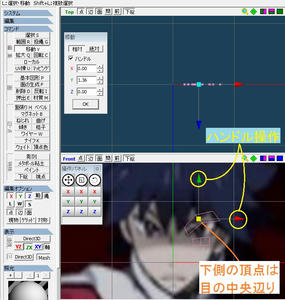
何となく目っぽくなってきましたね…!
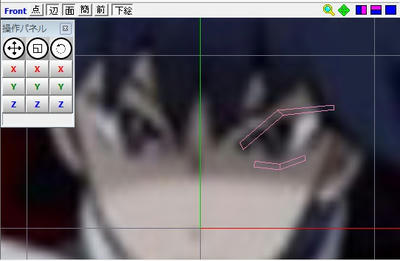
次へ
まずはオブジェクトパネルの「新規」をクリックして、新規オブジェクトを作成します。
ちなみにオブジェクトとは、ペイントソフトで言うならば「レイヤー」機能です。
オブジェクトを頭や体など細かく分けることによって、作業しやすい環境を作ります。
「obj2」を選択した状態で「設定」もしくは「obj2」をダブルクリックで設定画面を開いてください。
最初は顔を作っていきますので、オブジェクト名を「顔」などわかりやすい名前に変更します。
また、人体はそのものはほとんど左右対称なので、ミラーリングもしておきます。
「左右を分離した鏡面」にチェックを入れておいてください。
では面を作っていきましょう。
コマンドパネルの「面の生成」を選択して、出てきたメニューの「表」「面」にチェックが入っていることを確認します。
ここからしばらくは画面左下、正面視点で作業していきます。
1画面表示にしても大丈夫です。キーボードの「F3」キーが正面視点に切り替えるキーです。
まずは目を作っていきます。
上のまつ毛の端をそれぞれクリックし、四角の面を作ります。
このときまつ毛の曲線などは気にせず、単にまつ毛の端をつなぎます。
面の大きさや形も気にしません。
下のまつ毛も同様につなぎます。
上下それぞれ1つずつ面ができたら、今度はコマンドパネル「ナイフ」を選択します。
ナイフの詳細な機能などについてはこちらを参照ください。
では、上の面を2等分します。そりゃっ!
青いラインはドラッグの軌道です。
ナイフという名の通り、面を切るようにドラッグします。
新たに辺と頂点が生成されました。
下の面も同じように2等分しておきます。
新たに生成された辺を選択して、まつげの中心に内側の頂点が来るように調整します。
ついでに外側の頂点も移動してみます。
何となく目っぽくなってきましたね…!
次へ
PR
この記事にコメントする
プロフィール
HN:
財前 きえ
年齢:
35
性別:
女性
誕生日:
1990/09/25
職業:
自由を求める仕事
趣味:
ネタに走る
自己紹介:
ニコニコ動画でMMDポケモン作品を公開しております。ときどき後悔もしております。
皆様の応援や突っ込みが何よりの励みでございます。
基本的にはついったーでつぶやいておりますので、興味のある方はフォローしてください。もれなくフォローバックに参ります。
@Z_Z_P
皆様の応援や突っ込みが何よりの励みでございます。
基本的にはついったーでつぶやいておりますので、興味のある方はフォローしてください。もれなくフォローバックに参ります。
@Z_Z_P
